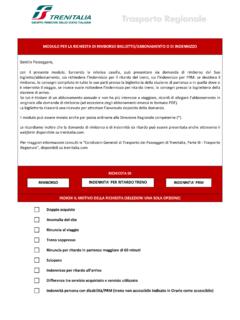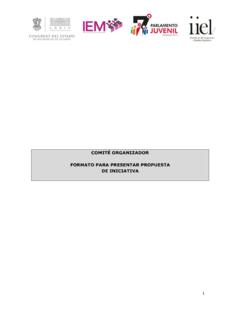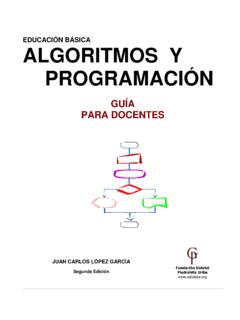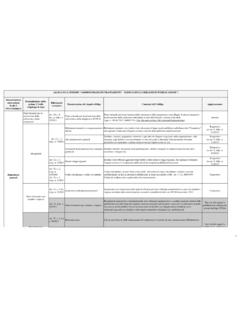Transcription of DikeIC 2 - InfoCamere
1 1 DikeIC Manuale utente DikeIC Manuale utente Pagina 2 di 40 Sommario 1 Introduzione al documento .. 3 Novit introdotte rispetto alla precedente emissione .. 3 Scopo e campo di applicazione del documento .. 3 2 Installazione e primo utilizzo DikeIC .. 5 Installazione Windows .. 5 Installazione Ubuntu Linux .. 8 Installazione MAC .. 8 Aggiornamento .. 9 3 Guida alla firma dei documenti con DikeIC .. 10 Cosa occorre .. 10 Firma di un documento singolo.
2 10 Impostazioni e firma P7M .. 11 Impostazioni e firma PDF .. 14 Impostazioni e firma XML .. 17 Firma di pi documenti .. 18 Impostazioni per firma P7M .. 18 Impostazioni per firma PDF .. 19 Impostazioni per firma XML .. 20 Firma multipla .. 21 Firma remota: configurazione ed 22 4 Marca temporale .. 25 Marcatura di documenti .. 25 Associazione marche a documenti .. 27 Separazione marche da documenti .. 29 5 Verifica .. 31 6 Controfirma .. 36 7 Come cifrare e decifrare un file .. 38 Cifrare un file.
3 38 Decifrare un file .. 40 DikeIC Manuale utente Pagina 3 di 40 1 Introduzione al documento Novit introdotte rispetto alla precedente emissione Versione/Release n : Data Versione/Release : 30/03/2017 Descrizione modifiche: Correzioni tipografiche Motivazioni : Scopo e campo di applicazione del documento La firma digitale la possibilit , legalmente riconosciuta e normata, di firmare un documento digitale. Cos come la firma autografa sul documento cartaceo, la firma digitale pu essere apposta su un documento informatico.
4 La tecnologia alla base della firma digitale garantisce, inoltre, che il documento firmato non possa essere successivamente modificato senza invalidare la firma stessa, e consente di associare al documento una data ed un ora certe, attraverso il meccanismo della marca temporale. DikeIC il software InfoCert che consente le seguenti funzionalit : - per uno o pi file: la firma digitale p7m ( formato CADES), che pu essere apposta in modalit attached , cio integrata nel file cui si riferisce, o detached , cio solo associata dal file firmato cui si riferisce; la firma digitale pdf ( formato PADES), per i file in formato pdf.
5 La marcatura temporale, che pu essere apposta in modalit attached , cio integrata nel file cui si riferisce, o detached , cio solo associata dal file firmato cui si riferisce; la verifica della firma e/o delle marche temporali; la cifratura e la decifratura - per singolo file: la controfirma (di validazione). Sono inoltre disponibili le seguenti UTILITY : impostazione dei parametri per la Marcatura Temporale; configurazione del proxy http; verifica della disponibilit delle marche temporali; separazione di marche temporali da documenti MIME; associazione di una marca temporale a un documento.
6 Ogni funzionalit pu essere attivata cliccando sulla corrispondente icona del menu. Ogni file, una volta firmato, se non gi presente, assumer l estensione: DikeIC Manuale utente Pagina 4 di 40 .p7m : in caso di firma attached .p7s : in caso di firma detached Per quanto riguarda la funzione di marcatura, un file una volta marcato assumer l'ulteriore estensione: .tsd oppure .m7m (a seconda del formato richiesto) se la marcatura di tipo attached .tsr in caso di marcatura detached. DikeIC Manuale utente Pagina 5 di 40 2 Installazione e primo utilizzo DikeIC Per installare DikeIC , scaricare il software ed il suo manuale di installazione dal sito Per utilizzare un dispositivo Smart card per apporre firme digitali occorre inoltre dotarsi di un apposito lettore USB.
7 Installazione Windows Scaricare DikeIC dal sito ed eseguirlo con un doppio click. Prendere visione ed accettare la licenza d'uso e selezionare Installa . Il programma eseguir in sequenza l installazione sia del software driver necessario alla gestione dei dispositivi emessi dalle Camere di Commercio Industria Artigianato e Agricoltura nazionali sia l installazione del software DikeIC . DikeIC Manuale utente Pagina 6 di 40 Cliccare su OK per procedere all installazione del driver.
8 Cliccare su Fine per terminare l installazione del driver. Verr avviata automaticamente l installazione di DikeIC . DikeIC Manuale utente Pagina 7 di 40 Cliccare Next per procedere. Completata l installazione di DikeIC , chiudere la finestra del Setup cliccando su Close . Sul Desktop ora presente l icona per avviare di DikeIC DikeIC Manuale utente Pagina 8 di 40 Installazione Ubuntu Linux Una volta scaricato il file .deb per la propria piattaforma, con doppio click si aprir la finestra di installazione di Ubuntu Software Center.
9 Un click su Installa avvia il processo di installazione. Inserire le credenziali dell account amministratore quando richiesto. Al termine dell installazione possibile lanciare il software cercando DikeIC tra le applicazioni installate nel PC o presenti sulla dockbar. Installazione MAC Una volta scaricato il file .dmg per la propria piattaforma, con doppio click si aprir la finestra che inviter l utente a trascinare l icona di DikeIC sulla cartella Applicazioni: l operazione pu essere fatta direttamente nella stessa finestra, selezionando col cursore del mouse l icona del software, trascinandola e rilasciandola sopra l immagine della cartella dedicata alle applicazioni.
10 DikeIC Manuale utente Pagina 9 di 40 Una volta fatta quest operazione, si aprir la cartella Applicazioni: nella lista delle applicazioni compare ora anche l icona di DikeIC . Cliccando sull icona possibile aprire il programma. Aggiornamento DikeIC permette di usufruire del meccanismo di aggiornamento automatico del software. Il controllo e l eventuale scaricamento dell aggiornamento vengono effettuati in modalit automatica se attiva una connessione ad Internet. Una volta scaricato l aggiornamento l utente ricever una notifica per decidere se procedere con l installazione subito o rimandare ad un secondo momento.